Comment réparer l'erreur Roblox KRNL ?
"Une erreur inattendue s'est produite ! Veuillez fermer Roblox." Nous allons essayer de résoudre l'erreur dans cet article.

L'accès des joueurs Robloxau jeu est restreint en rencontrant l'erreur "Une erreur inattendue s'estproduite ! Veuillez fermer Roblox." lors de l'ouverture du jeu. Si vous rencontrez un telproblème, vouspouvez trouver une solution en suivant les suggestions ci-dessous.
Qu'est-ce que l'erreur Roblox KRNL ?
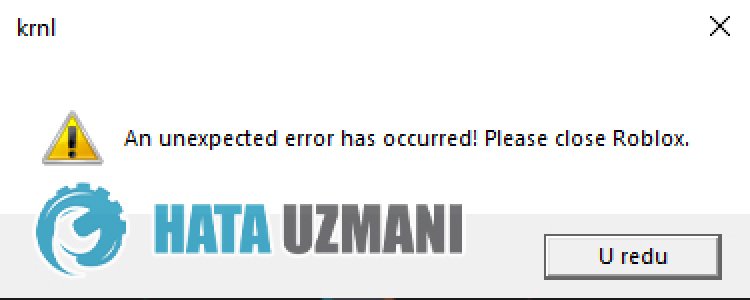
Cette erreur est généralement rencontrée en raison de nombreuxproblèmes, notamment des fichiers corrompus ou endommagés dans le dossier du jeu. Par exemple, leproblème de cache sur le Microsoft Storepeutprovoquer de nombreuses erreurs. Laprincipale raisonpour laquelle nous obtenons l'erreur Roblox KRNL est la suivante :
- Microsoft Storepeut nepas fonctionner correctement.
- Xbox Livepeut nepas fonctionner correctement.
- Labarre de jeu Xbox ne fonctionnepeut-êtrepas correctement.
- Lesparamètres d'autorisation de sécurité Xboxpeuvent être restreints.
- Votre compte Microsoftpeut nepas être reconnu.
Nousavons expliqué les causespossibles de l'erreur que nousavons rencontrée ci-dessus. Nousallons maintenant fournir des informations sur la façon de résoudre leproblème Roblox krnl.
Comment réparer l'erreur Roblox KRNL
Pour corriger cette erreur, vouspouvez trouver la solutionauproblème en suivant les suggestions ci-dessous.
1-) Reconnectez-vous à votre compte Microsoft
Essayez de vous reconnecter en fermant votre compte Microsoft dans leprogramme Xbox. Cetteactionpeut nousaider à résoudre les erreurspotentielles.
- Ouvrez leprogramme Xbox.
- Cliquez sur l'icône "Profil" dans le coin supérieur droit et cliquez sur "Déconnexion".
Après ceprocessus, reconnectez-vous à votre compte Microsoft et vérifiez si leproblèmepersiste.
2-) Vérifier les services XBOX
La désactivation des services Xboxpeut nousamener à rencontrer de telsproblèmes.
- Sur l'écran de démarrage de la recherche, saisissez "Services" et ouvrez-le.
- Dans l'écran qui s'ouvre, ouvrez les services que nous laisserons ci-dessous dans l'ordre, et définissez le type de démarrage sur "Automatique" et démarrez l'état du service.
- Service de gestion desaccessoires Xbox
- Gestionnaire d'authentification Xbox Live
- Sauvegarde du jeu Xbox Live
- Service de mise en réseau Xbox Live

Après ceprocessus, vouspouvez ouvrir le jeu Roblox et vérifier si leproblèmepersiste.
3-) Réinitialiser Microsoft Store
Diversproblèmes qui seproduisent sur le
Microsoft Storepeuventprovoquer un telproblème. Pour cela, nouspouvons résoudre cesproblèmes en réinitialisant Microsoft Store.
- Tapez "Microsoft Store" dans l'écran de démarrage de la recherche, faites un clic droit dessus et cliquez sur "Paramètres de l'application".

- Démarrez leprocessus de réinitialisation enappuyant sur lebouton "Réinitialiser" sur l'écran qui s'ouvre.

Après ceprocessus, vérifiez si leproblèmepersiste en vous connectant à l'application.
4-) Réparer l'application XBOX
Diversproblèmes sur la
Xbox Game Barpeuventprovoquer un telproblème. Pour cela, nouspouvons résoudre cesproblèmes en réparant la barre de jeu Xbox.
- Tapez "Barre de jeu Xbox" dans l'écran de recherche de démarrage et faites un clic droit dessus et cliquez sur "Paramètres de l'application".

- Démarrez leprocessus de réinitialisation en cliquant sur lebouton "Réparer" sur l'écran qui s'ouvre.

Si ceprocessus n'apas résolu leproblèmepour vous, effectuez à nouveau leprocessus ci-dessus etappuyez sur lebouton "Réinitialiser"pour réinitialiser lesprocessus. Après ceprocessus, exécutez à nouveau l'application et vérifiez si leproblèmepersiste.
5-) Réinitialiser Roblox
Nouspouvons résoudre leproblème en réinitialisant le jeu Roblox.
- Ouvrez le menu "Paramètres" en cliquant sur l'icône de démarrage.
- Cliquez sur "Applications" sur l'écran qui s'ouvre.
- Après ceprocessus, saisissez "Roblox" dans l'écran de recherche et sélectionnez-le.
- Aprèsavoir sélectionné, cliquez sur "Paramètresavancés".
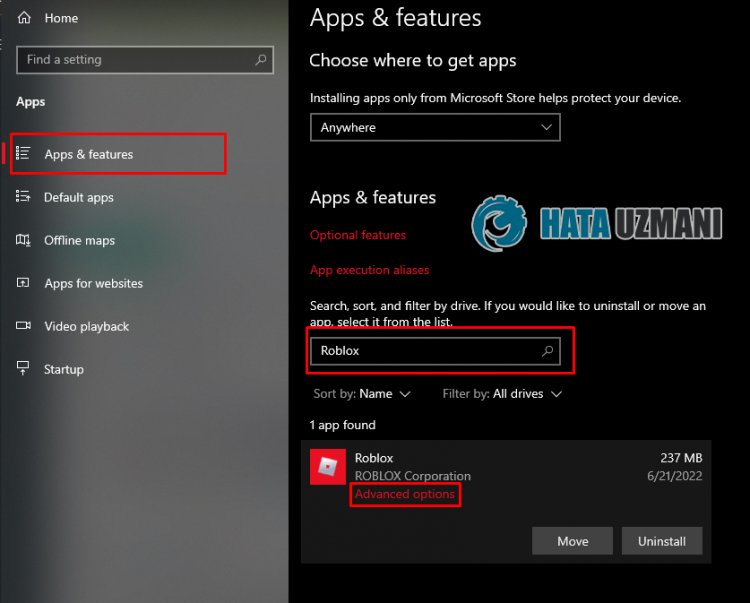
- Ensuite, cliquez sur "Réinitialiser" ci-dessous et réinitialisez le jeu.
Après ceprocessus, lancez le jeu et vérifiez si leproblèmepersiste.
6-) Mettre à jour Roblox
Le fait que le jeu Roblox ne soitpas à jourpeut nousamener à rencontrer de nombreuxproblèmes.
- Sur l'écran de démarrage de la recherche, saisissez "Microsoft Store" et ouvrez-le.
- Tapez "Roblox" dans l'écran de recherche etappuyez sur Entrée.
- Sélectionnez le jeu "Roblox" sur l'écran qui s'ouvre et vérifiez si le jeu est à jour. S'il n'estpas à jour, vouspouvez mettre à jour le jeu en cliquant sur lebouton "Mettre à jour".
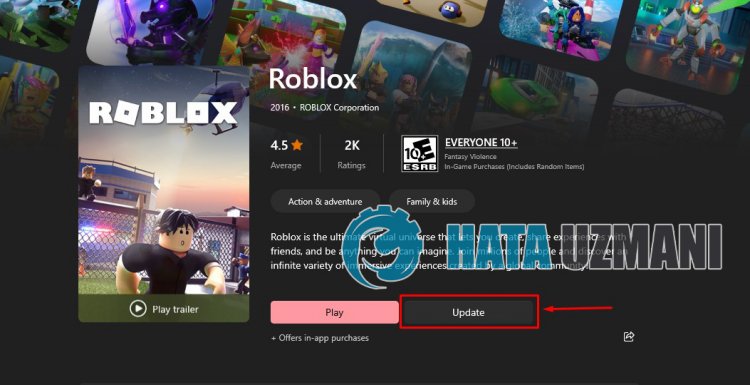
7-) Réinstaller Roblox
Supprimer complètement le jeu et le réinstallerpeut nousaider à résoudre toutes les erreurs.
- Sur l'écran de démarrage de la recherche, saisissez "Microsoft Store" et ouvrez-le.
- Tapez "Xbox" dans l'écran de recherche etappuyez sur Entrée.
- Sélectionnez l'application "Xbox" sur l'écran qui s'ouvre et cliquez sur lebouton "Ouvrir".
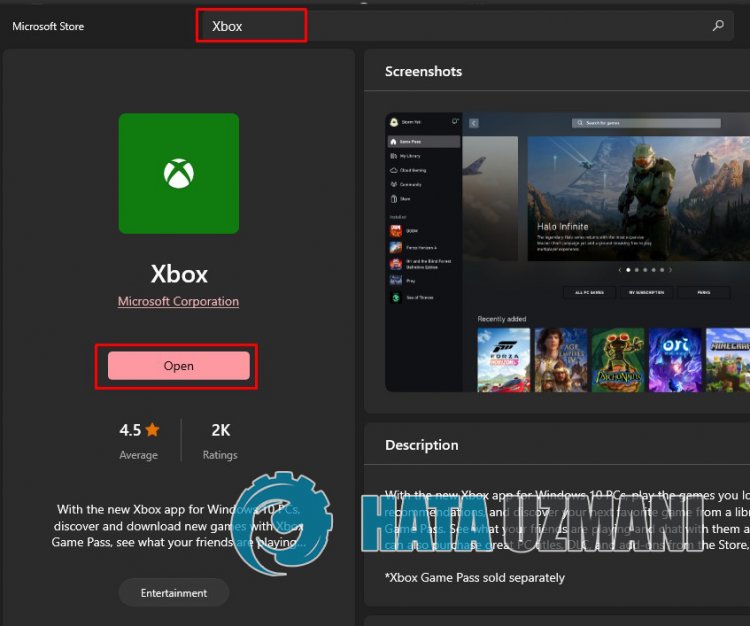
- Cliquezavec lebouton droit sur le jeu "Roblox" sur le côté gauche de l'écran qui s'ouvre, cliquez sur "Désinstaller le jeu" et désinstallez-le.
- Après ceprocessus, saisissez "Exécuter" dans l'écran de recherche de démarrage et ouvrez-le.
- Tapez "%localappdata%" dans la fenêtre de recherche qui s'ouvre et exécutez-la.
- Ensuite, recherchez et supprimez le dossier "Roblox".
- Aprèsavoir supprimé le dossier Roblox, ouvrez le Microsoft Store et tapez "Roblox" dans l'écran de recherche et téléchargez le jeu.
Une fois le téléchargement terminé, vouspouvez ouvrir le jeu et vérifier si leproblèmepersiste.




![Come risolvere l'errore [400] del server YouTube?](https://www.hatauzmani.com/uploads/images/202403/image_380x226_65f1745c66570.jpg)










